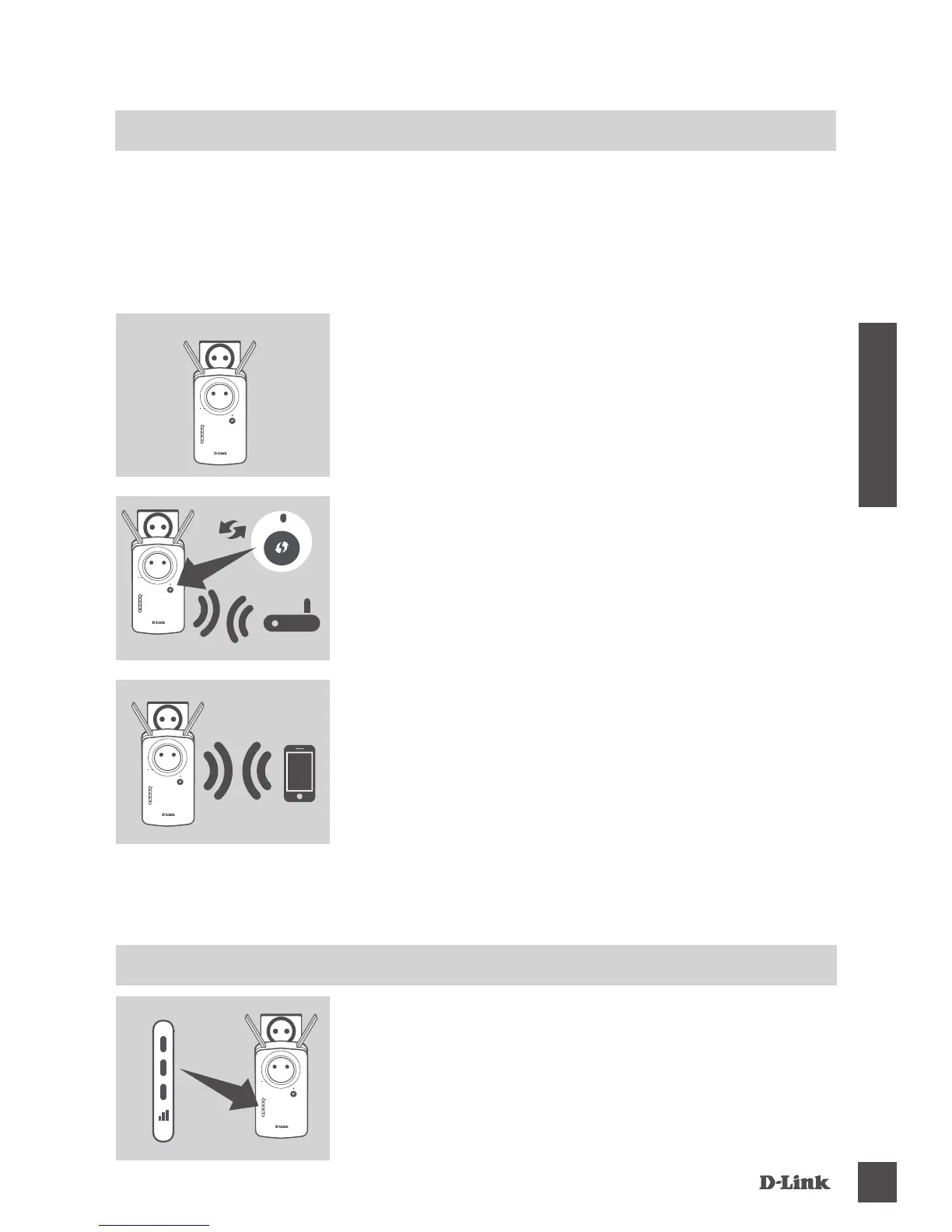PRODUCTINSTALLATIE
INSTALLATIE
SELECTEER UW METHODE
U kunt de DAP-1635 installeren met behulp van WPS (WI-FI Protected Setup,
aanbevolen), de mobiele app QRS of een webbrowser.
DE
DAP-1635
INSTALLEREN MET WPS (WI-FI PROTECTED SETUP)
N.B.:
het gebruik van WPS veronderstelt dat uw bronrouter of AP een WPS-knop heeft.
Toont de Smart Signal LED na het voltooien van het
verbindingsproces een enkele gele balk, dan heeft de
DAP-1635 een verbinding van slechte kwaliteit. Om
de verbindingskwaliteit te verbeteren, verplaatst u de
DAP-1635 naar een stopcontact dat zich dichter bij de
draadloze router of AP bevindt. Hoe meer balken op de
signaalled branden, hoe beter het draadloze signaal.
SMART SIGNAALLEDS
OPTIMALISEER DE LOCATIE VAN DE VERSTERKER
Stap 2
Druk op de WPS-knop op de bron draadloze router
of AP, en druk vervolgens op de WPS-knop op de
DAP-1635. De statusWPS LED knippert groen. Wacht
ongeveer twee minuten tot het proces is voltooid.
De status/WPS LED wordt groen bij een succesvolle
verbinding van de DAP-1635.
Stap 3
Verbind uw clients met het uitbreidingsnetwerk van de
DAP-1635:
2.4 GHz: (Uw router’s SSID)-EXT
5 GHz: (Uw router’s SSID)-EXT5G
Na de installatie via WPS is het wachtwoord van
uitbreidingsnetwerken identiek aan dat van het
draadloze netwerk.
Stap 1
Schuif de antennes volledig uit voor optimale draadloze
dekking. Steek de DAP-1635 in een wandstopcontact en
wacht tot het status/WPS LED oranje knippert.